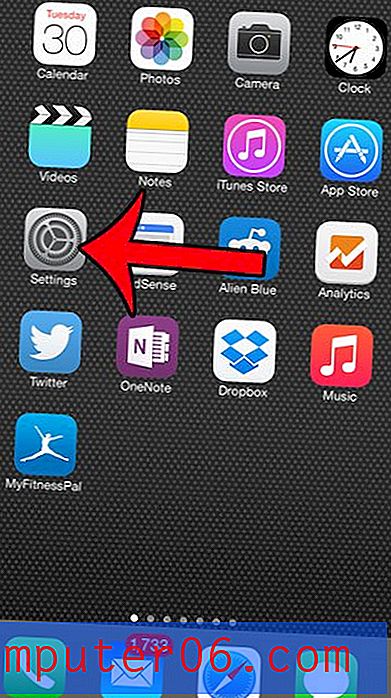So schließen Sie alle anderen Registerkarten in Google Chrome
Es gibt viele Aktionen in einem Webbrowser, die wir gewohnt sind, selbst auszuführen, und die möglicherweise nicht einmal daran denken, nach einer Möglichkeit zur Automatisierung zu suchen. Eine solche Aktion ist das Schließen eines oder mehrerer Registerkarten in Google Chrome. Nach meiner persönlichen Erfahrung bin ich es gewohnt, einen Tab zu schließen, wenn ich mit dem Lesen der Informationen auf einer Seite fertig bin oder wenn viele unnötige Tabs geöffnet sind. Ich hätte nie gedacht, dass es einen schnelleren Weg geben könnte, mit dieser Situation umzugehen. Glücklicherweise ist es jedoch möglich, alle anderen geöffneten Registerkarten in Google Chrome zu schließen, wobei nur die ausgewählte Registerkarte geöffnet bleibt. Dies ist ein interessantes Dienstprogramm mit einer Reihe potenzieller Anwendungen, sowohl für diejenigen, die sich Sorgen machen, dass andere über die Schulter schauen, als auch für diejenigen, die häufig zu viele offene Registerkarten haben.
Verwenden der Option "Andere Registerkarten schließen" in Google Chrome
Bis vor kurzem hatte ich keinen Grund, jemals mit der rechten Maustaste auf einen Tab in Google Chrome zu klicken. Ich habe immer gedacht, dass diese Registerkarten nur eine sehr grundlegende Funktion haben, daher habe ich die Möglichkeit nicht in Betracht gezogen, dass sie andere interessante Befehle verbergen könnten. Eine interessante Funktion im Kontextmenü der Registerkarte ist die Möglichkeit, eine geschlossene Registerkarte erneut zu öffnen. Im Folgenden erfahren Sie jedoch, wie Sie alle anderen Registerkarten in Google Chrome schließen.
Schritt 1: Öffnen Sie das Chrome-Browserfenster mit den anderen Registerkarten, die Sie schließen möchten.
Schritt 2: Klicken Sie mit der rechten Maustaste auf die Registerkarte, die Sie geöffnet halten möchten.
Schritt 3: Klicken Sie auf die Option Andere Registerkarten schließen .

Chrome schließt dann alle anderen Registerkarten, die in diesem Google Chrome-Fenster geöffnet sind. Wenn Sie ein anderes Google Chrome-Fenster geöffnet haben, werden keine der Registerkarten in diesem Fenster geschlossen. Wenn Sie eine der gerade geschlossenen Registerkarten erneut öffnen möchten, können Sie mit der rechten Maustaste auf die geöffnete Registerkarte klicken und dann auf die Option Geschlossene Registerkarte erneut öffnen klicken.